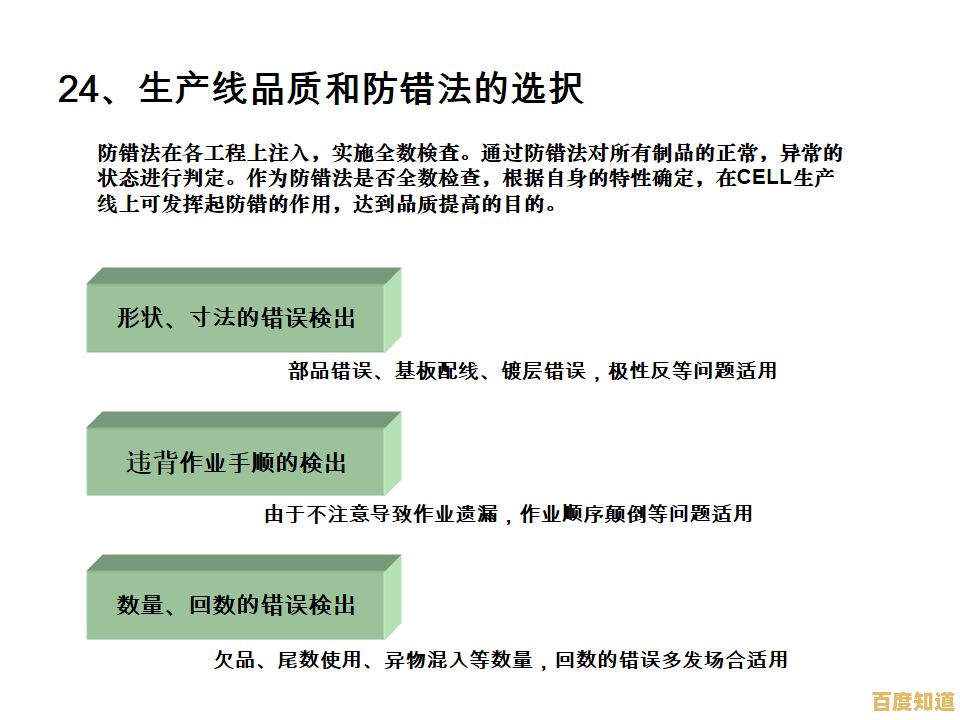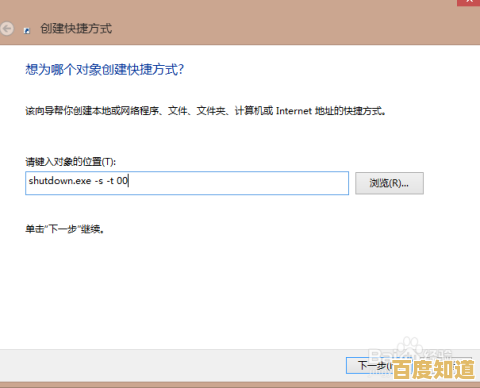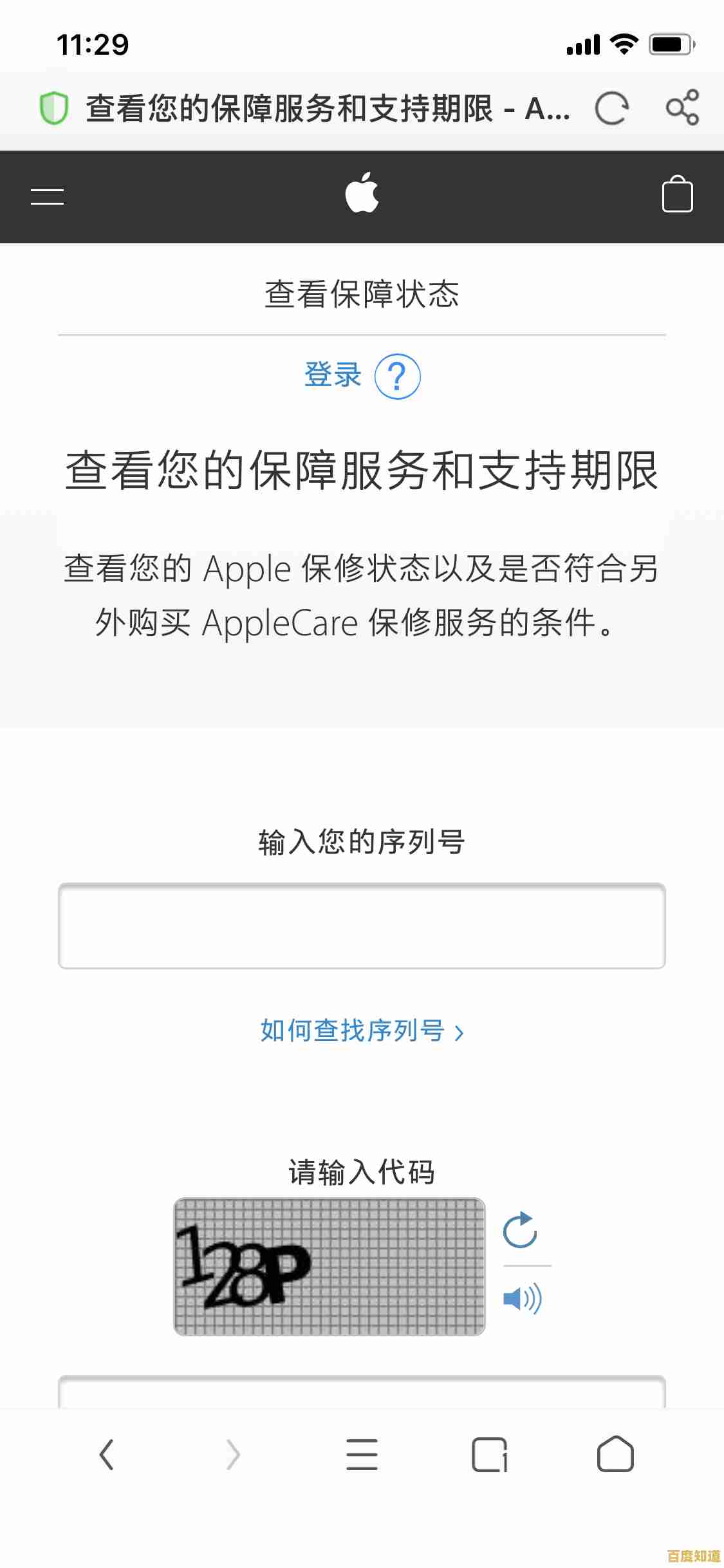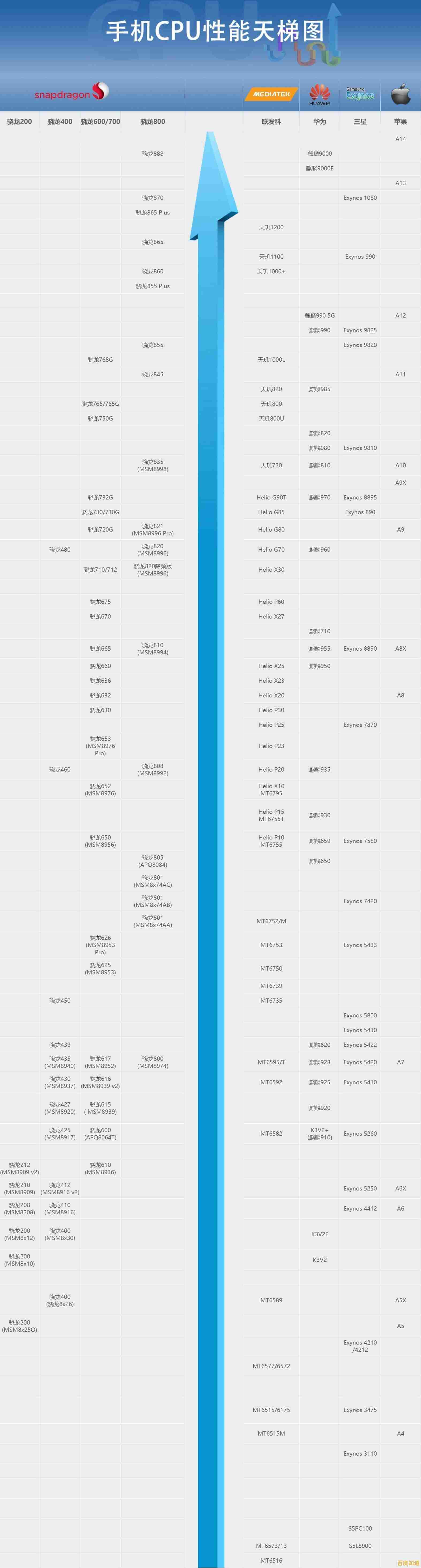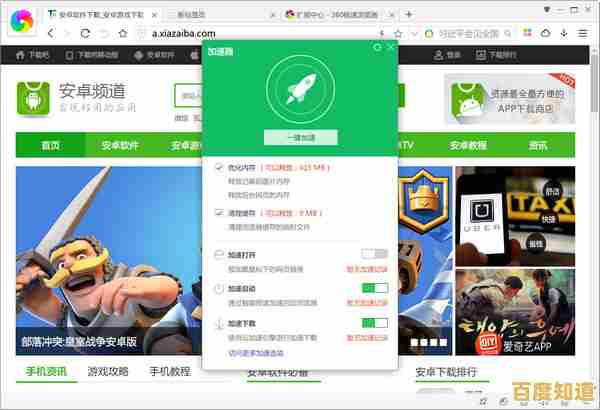解决Win11键盘长按才生效问题,详细操作指南来了!
- 问答
- 2025-11-01 10:32:25
- 14
(来源:电脑手机那些事儿)
先试试最简单的方法
- 打开“设置”,选择“辅助功能”。
- 在“交互”部分,找到并点击“键盘”。
- 看看“筛选键”这个选项是不是被打开了,如果它是开启状态,就把它关掉。
这个功能本来是为了防止误触,但有时候会导致键盘反应迟钝,需要长按才行,关掉它往往就能解决问题。
(来源:系统迷)
调整键盘的重复延迟 如果关闭筛选键没用,可以试试调整键盘的反应速度。
- 在“设置”中搜索“键盘属性”或“调整键盘重复速度”,然后打开它。
- 你会看到一个叫“重复延迟”的进度条,把上面的小圆点向“短”的方向拖动。
- 拖动完后,在下面的输入框里测试一下效果,按下一个键,看看字符出现是不是变快了,调整到自己觉得舒服的位置,然后点击“确定”。
(来源:脚本之家)
更新或重新安装键盘驱动 可能是键盘的驱动程序出了问题。
- 在任务栏的搜索框里输入“设备管理器”并打开它。
- 找到并展开“键盘”类别。
- 在你的键盘设备上右键点击,选择“更新驱动程序”,让系统自动搜索更新。
- 如果更新后问题还在,可以再次右键点击,选择“卸载设备”,卸载后重启电脑,系统会自动重新安装驱动。
(来源:知乎用户经验)
检查是不是安装了某些键盘管理软件 如果你安装了像“PowerToys Keyboard Manager”这类可以修改键盘按键功能的软件,暂时关闭它们,或者检查一下里面的设置,看是不是不小心开启了某些冲突的规则。
(来源:B站科技UP主)
运行键盘疑难解答 Windows系统自带了一个查找并修复问题的工具。
- 打开“设置”,进入“系统”下的“疑难解答”。
- 点击“其他疑难解答”。
- 找到并运行“键盘”的疑难解答程序,按照提示操作即可。
如果以上方法都试过了还是不行,可以尝试在“设备管理器”里把“人体学输入设备”和“鼠标和其他指针设备”也暂时禁用然后重启,或者检查一下最近有没有安装过什么新软件可能产生了冲突。

本文由代永昌于2025-11-01发表在笙亿网络策划,如有疑问,请联系我们。
本文链接:http://chengdu.xlisi.cn/wenda/68693.html